诺基亚有什么限量版手机吗?
{诺基亚有什么限量版手机吗?诺基亚手机限量版型号是诺基亚Vertu。诺基亚旗下高端奢侈手机品...
锐云数码带大家认识并深入了解联想笔记本声卡驱动,希望能帮你解决当下所遇到的难题。
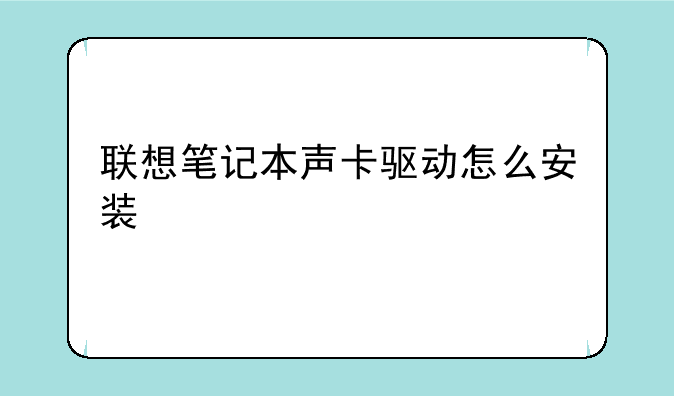
联想笔记本声卡驱动安装指南:解决你的音频难题
大家好,我是你们的老朋友,数码科技圈的资深玩家老王。今天咱们要聊一个看似简单,却经常让不少朋友头疼的问题:联想笔记本声卡驱动安装。相信很多朋友在使用联想笔记本电脑的过程中,都可能遇到过声音异常、无法播放音频等问题,而这些问题的根源往往就出在声卡驱动上。所以,掌握正确的声卡驱动安装方法,对于维护电脑的正常运行至关重要。接下来,我会以一个资深IT老手的身份,手把手教你如何轻松搞定联想笔记本声卡驱动的安装。
在开始安装驱动之前,我们需要先搞清楚两个关键信息:你的联想笔记本电脑的声卡型号以及你电脑的操作系统版本(例如:Windows 10 64位、Windows 11 64位)。这两个信息至关重要,因为不同的声卡型号和操作系统版本需要安装不同的驱动程序。找到这些信息的方法很简单:
① 查看设备管理器: 在Windows系统中,搜索并打开“设备管理器”。展开“声音、视频和游戏控制器”,你就能看到你的声卡型号,例如Realtek High Definition Audio、Conexant SmartAudio HD等等。记住这个型号,它将是你在后续寻找驱动程序时最重要的参考。
② 查看系统信息: 在“设置”->“系统”->“关于”中,你可以查看你的Windows版本。记住你的系统版本,因为只有匹配的驱动才能正常工作。
确定了声卡型号和系统版本后,我们就可以开始下载驱动程序了。这里我推荐三种获取驱动程序的方式,它们各有优劣,你可以根据自己的情况选择:
① 联想官方网站: 这是最安全可靠的方式。进入联想官方网站,找到你的笔记本电脑型号,然后在“驱动程序和软件”或类似的栏目下,根据你的操作系统版本和声卡型号下载相应的驱动程序。这是官方提供的驱动,兼容性最好,也最稳定。
② 联想电脑管家: 如果你安装了联想电脑管家,它通常会自动检测并提醒你更新驱动程序。这是比较方便快捷的方式,但有时可能需要手动选择声卡驱动程序进行更新。
③ 第三方驱动下载网站: 例如驱动精灵、驱动人生等。这些网站可以自动检测你的电脑硬件,并提供相应的驱动程序下载。但是,请务必选择信誉良好,口碑较好的网站,避免下载到病毒或恶意软件。这种方式的风险相对较高,不建议新手使用。
下载好驱动程序后,双击运行安装程序。安装过程通常比较简单,只需按照提示一步步操作即可。注意,在安装过程中,可能需要重启电脑。安装完成后,你可以再次检查设备管理器,确认声卡驱动是否安装成功,并检查声音是否正常。
有时候,即使按照上述步骤操作,也可能遇到驱动安装失败的情况。这时,我们需要进行一些排查:
① 检查下载的驱动程序是否正确: 确保你下载的驱动程序与你的声卡型号和操作系统版本完全匹配。
② 以管理员身份运行安装程序: 有些驱动程序需要管理员权限才能正确安装。
③ 禁用或卸载现有声卡驱动: 在设备管理器中,右键点击声卡,选择“卸载设备”,然后重启电脑,再重新安装驱动。
④ 检查系统文件完整性: 使用系统自带的工具或第三方工具检查系统文件是否损坏,并修复损坏的文件。
⑤ 寻求官方技术支持: 如果方法都无法解决问题,建议联系联想官方客服寻求技术支持。
希望这篇文章能帮助你解决联想笔记本声卡驱动安装的问题。记住,选择正规渠道下载驱动,并仔细阅读安装说明,才能确保你的电脑运行稳定流畅。如果你还有其他疑问,欢迎在评论区留言,我会尽力解答。